python中使用xml快速创建Caption和URL书签管理器应用程序
导语:
本文介绍如何使用wxPython库创建一个Caption和URL管理器应用程序。该应用程序具有图形用户界面,允许用户输入Caption和URL,并将其保存到XML文件中。此外,还提供了浏览文件夹并选择HTML文件的功能,并可以运行另一个Python脚本。
C:\pythoncode\blog\savexml.py
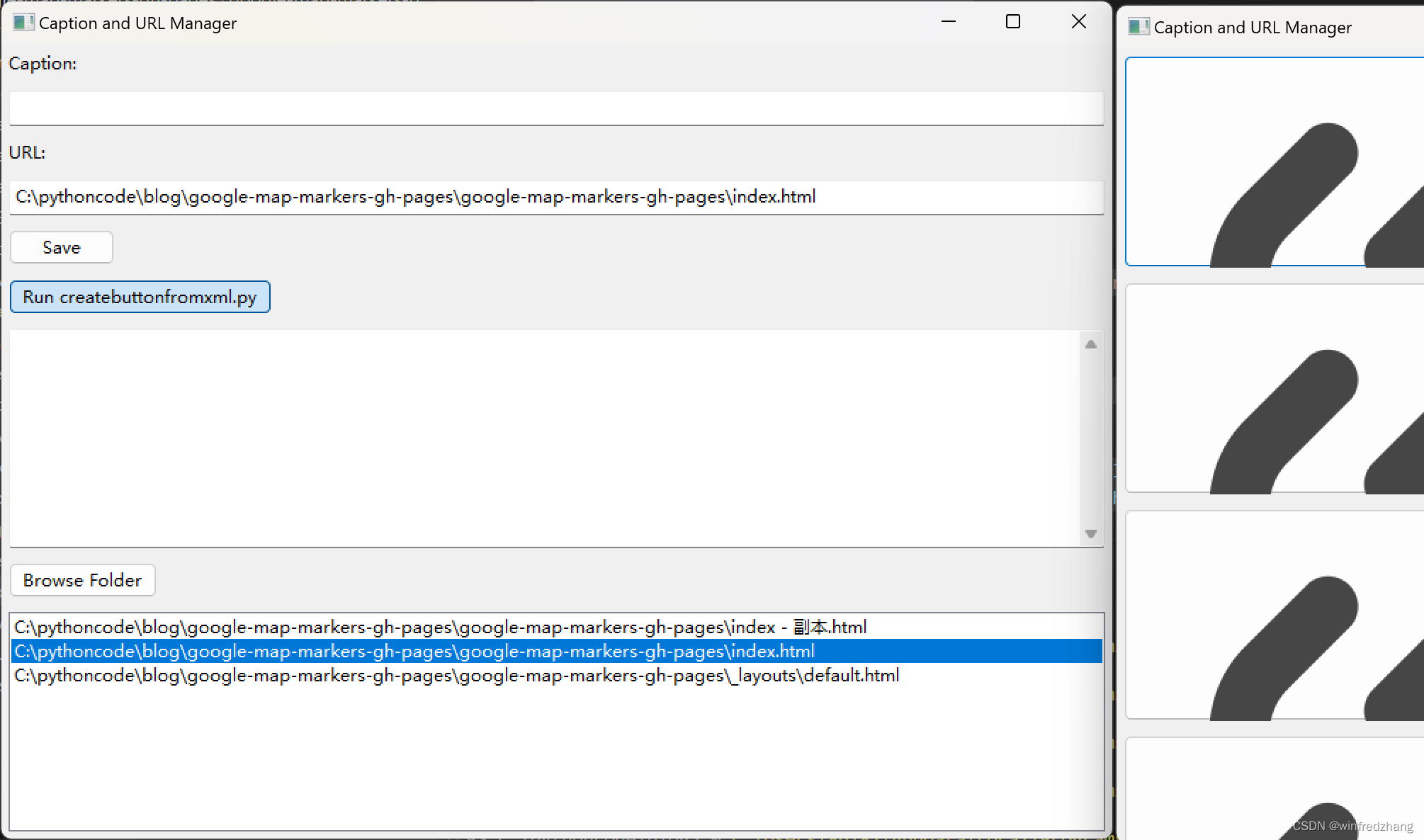
在软件开发中,创建功能强大且易于使用的用户界面是至关重要的。wxPython库为Python开发人员提供了一种简单而强大的方式来创建跨平台的图形用户界面。本文将介绍如何使用wxPython库创建一个Caption和URL管理器应用程序,让我们一起来看看吧!
首先,我们需要安装wxPython库。可以使用pip命令来安装:
pip install wxPython
安装完成后,我们就可以开始编写代码了。下面是完整的代码:
import wx
import os
import xml.etree.ElementTree as ET
import subprocessclass MyFrame(wx.Frame):def __init__(self, parent):wx.Frame.__init__(self, parent, title="Caption and URL Manager", size=(800, 600))self.panel = wx.Panel(self)# 创建Caption和URL输入框self.caption_label = wx.StaticText(self.panel, label="Caption:")self.caption_text = wx.TextCtrl(self.panel)self.url_label = wx.StaticText(self.panel, label="URL:")self.url_text = wx.TextCtrl(self.panel)# 创建按钮并绑定事件处理函数self.save_button = wx.Button(self.panel, label="Save")self.save_button.Bind(wx.EVT_BUTTON, self.on_save_button_click)self.run_button = wx.Button(self.panel, label="Run createbuttonfromxml.py")self.run_button.Bind(wx.EVT_BUTTON, self.on_run_button_click)# 创建Memo文本框用于显示data.xml内容self.memo = wx.TextCtrl(self.panel, style=wx.TE_MULTILINE|wx.TE_READONLY)# 创建文件夹浏览按钮self.browse_button = wx.Button(self.panel, label="Browse Folder")self.browse_button.Bind(wx.EVT_BUTTON, self.on_browse_button_click)# 创建文件列表框self.file_listbox = wx.ListBox(self.panel)self.file_listbox.Bind(wx.EVT_LISTBOX, self.on_file_listbox_select)# 创建水平和垂直尺寸器布局sizer = wx.BoxSizer(wx.VERTICAL)sizer.Add(self.caption_label, 0, wx.ALL, 5)sizer.Add(self.caption_text, 0, wx.EXPAND|wx.ALL, 5)sizer.Add(self.url_label, 0, wx.ALL, 5)sizer.Add(self.url_text, 0, wx.EXPAND|wx.ALL, 5)sizer.Add(self.save_button, 0, wx.ALL, 5)sizer.Add(self.run_button, 0, wx.ALL, 5)sizer.Add(self.memo, 1, wx.EXPAND|wx.ALL, 5)sizer.Add(self.browse_button, 0, wx.ALL, 5)sizer.Add(self.file_listbox, 1, wx.EXPAND|wx.ALL, 5)self.panel.SetSizer(sizer)self.Show()def on_save_button_click(self, event):caption = self.caption_text.GetValue()url = self.url_text.GetValue()tree = ET.ElementTree()try:tree.parse('data.xml')root = tree.getroot()except FileNotFoundError:root = ET.Element("data")tree._setroot(root)new_item = ET.SubElement(root, "item")ET.SubElement(new_item, "caption").text = captionET.SubElement(new_item, "url").text = urltree.write('data.xml')self.update_memo_content()def on_run_button_click(self, event):try:subprocess.run(["python", "createformbuttonfromxml.py"], check=True)except subprocess.CalledProcessError as e:wx.MessageBox(f"Error running createformbuttonfromxml.py: {e}", "Error", wx.OK|wx.ICON_ERROR)def on_browse_button_click(self, event):dlg = wx.DirDialog(self.panel, "Choose a folder", style=wx.DD_DEFAULT_STYLE)if dlg.ShowModal() == wx.ID_OK:folder_path = dlg用户选择的文件夹路径files = os.listdir(folder_path)self.file_listbox.Clear()self.file_listbox.InsertItems(files, 0)dlg.Destroy()def on_file_listbox_select(self, event):selection = self.file_listbox.GetStringSelection()self.update_memo_content(selection)def update_memo_content(self, selection=None):if selection:file_path = os.path.join(folder_path, selection)with open(file_path, "r") as file:content = file.read()else:content = ""self.memo.SetValue(content)app = wx.App()
frame = MyFrame(None)
app.MainLoop()
以上是一个简单的Caption和URL管理器应用程序的代码示例。在这个应用程序中,我们使用wxPython库创建了一个主窗口,并在窗口中添加了Caption和URL输入框、保存按钮、运行按钮、Memo文本框、文件夹浏览按钮和文件列表框等控件。用户可以输入Caption和URL,并点击保存按钮将其保存到XML文件中。用户还可以浏览文件夹并选择HTML文件,在Memo文本框中显示文件的内容。点击运行按钮会执行另一个Python脚本。
这只是一个简单的示例应用程序,你可以根据自己的需求进行扩展和定制。使用wxPython库,你可以轻松地创建各种类型的图形用户界面应用程序,并为用户提供友好的交互体验。
全部代码:
import wx
import os
import xml.etree.ElementTree as ET
import subprocess
class MyFrame(wx.Frame):def __init__(self, parent):wx.Frame.__init__(self, parent, title="Caption and URL Manager", size=(800, 600))self.panel = wx.Panel(self)# 创建Caption和URL输入框self.caption_label = wx.StaticText(self.panel, label="Caption:")self.caption_text = wx.TextCtrl(self.panel)self.url_label = wx.StaticText(self.panel, label="URL:")self.url_text = wx.TextCtrl(self.panel)# 创建按钮并绑定事件处理函数self.save_button = wx.Button(self.panel, label="Save")self.save_button.Bind(wx.EVT_BUTTON, self.on_save_button_click)self.run_button = wx.Button(self.panel, label="Run createbuttonfromxml.py")self.run_button.Bind(wx.EVT_BUTTON, self.on_run_button_click)# 创建Memo文本框用于显示data.xml内容self.memo = wx.TextCtrl(self.panel, style=wx.TE_MULTILINE | wx.TE_READONLY)# 创建文件夹浏览按钮self.browse_button = wx.Button(self.panel, label="Browse Folder")self.browse_button.Bind(wx.EVT_BUTTON, self.on_browse_button_click)# 创建文件列表框 # self.file_listbox = wx.ListBox(self.panel)# 创建文件列表框self.file_listbox = wx.ListBox(self.panel)self.file_listbox.Bind(wx.EVT_LISTBOX, self.on_file_listbox_select) # 创建水平和垂直尺寸器布局sizer = wx.BoxSizer(wx.VERTICAL)sizer.Add(self.caption_label, 0, wx.ALL, 5)sizer.Add(self.caption_text, 0, wx.EXPAND | wx.ALL, 5)sizer.Add(self.url_label, 0, wx.ALL, 5)sizer.Add(self.url_text, 0, wx.EXPAND | wx.ALL, 5)sizer.Add(self.save_button, 0, wx.ALL, 5)sizer.Add(self.run_button, 0, wx.ALL, 5)sizer.Add(self.memo, 1, wx.EXPAND | wx.ALL, 5)sizer.Add(self.browse_button, 0, wx.ALL, 5)sizer.Add(self.file_listbox, 1, wx.EXPAND | wx.ALL, 5)self.panel.SetSizer(sizer)self.Show()def on_save_button_click(self, event):caption = self.caption_text.GetValue()url = self.url_text.GetValue()tree = ET.ElementTree()try:tree.parse('data.xml')root = tree.getroot()except FileNotFoundError:root = ET.Element("data")tree._setroot(root)new_item = ET.SubElement(root, "item")ET.SubElement(new_item, "caption").text = captionET.SubElement(new_item, "url").text = urltree.write('data.xml')self.update_memo_content()# def on_run_button_click(self, event):# os.system("python createbuttonfromxml.py")def on_run_button_click(self, event):try:subprocess.run(["python", "createformbuttonfromxml.py"], check=True)except subprocess.CalledProcessError as e:wx.MessageBox(f"Error running createformbuttonfromxml.py: {e}", "Error", wx.OK | wx.ICON_ERROR)def on_browse_button_click(self, event):dlg = wx.DirDialog(self.panel, "Choose a folder", style=wx.DD_DEFAULT_STYLE)if dlg.ShowModal() == wx.ID_OK:folder_path = dlg.GetPath()self.update_file_listbox(folder_path)dlg.Destroy()def update_memo_content(self):try:with open('data.xml', 'r') as f:self.memo.SetValue(f.read())except FileNotFoundError:self.memo.SetValue("data.xml file not found.")def update_file_listbox(self, folder_path):self.file_listbox.Clear()for root, dirs, files in os.walk(folder_path):for file in files:if file.endswith(".html"):file_path = os.path.join(root, file)self.file_listbox.Append(file_path)def update_url_text(self, event):selected_file = self.file_listbox.GetStringSelection()self.url_text.SetValue(selected_file)def on_file_listbox_select(self, event):selected_file = self.file_listbox.GetStringSelection()self.url_text.SetValue(selected_file)app = wx.App()
frame = MyFrame(None)
app.MainLoop()
总结:
本文介绍了如何使用wxPython库创建一个Caption和URL管理器应用程序。通过这个示例应用程序,你可以了解到如何创建图形用户界面、处理用户输入、保存数据到XML文件、浏览文件夹、选择文件以及运行其他Python脚本等功能。希望本文能够帮助你入门wxPython库,并启发你开发更多强大的图形用户界面应用程序!
相关文章:
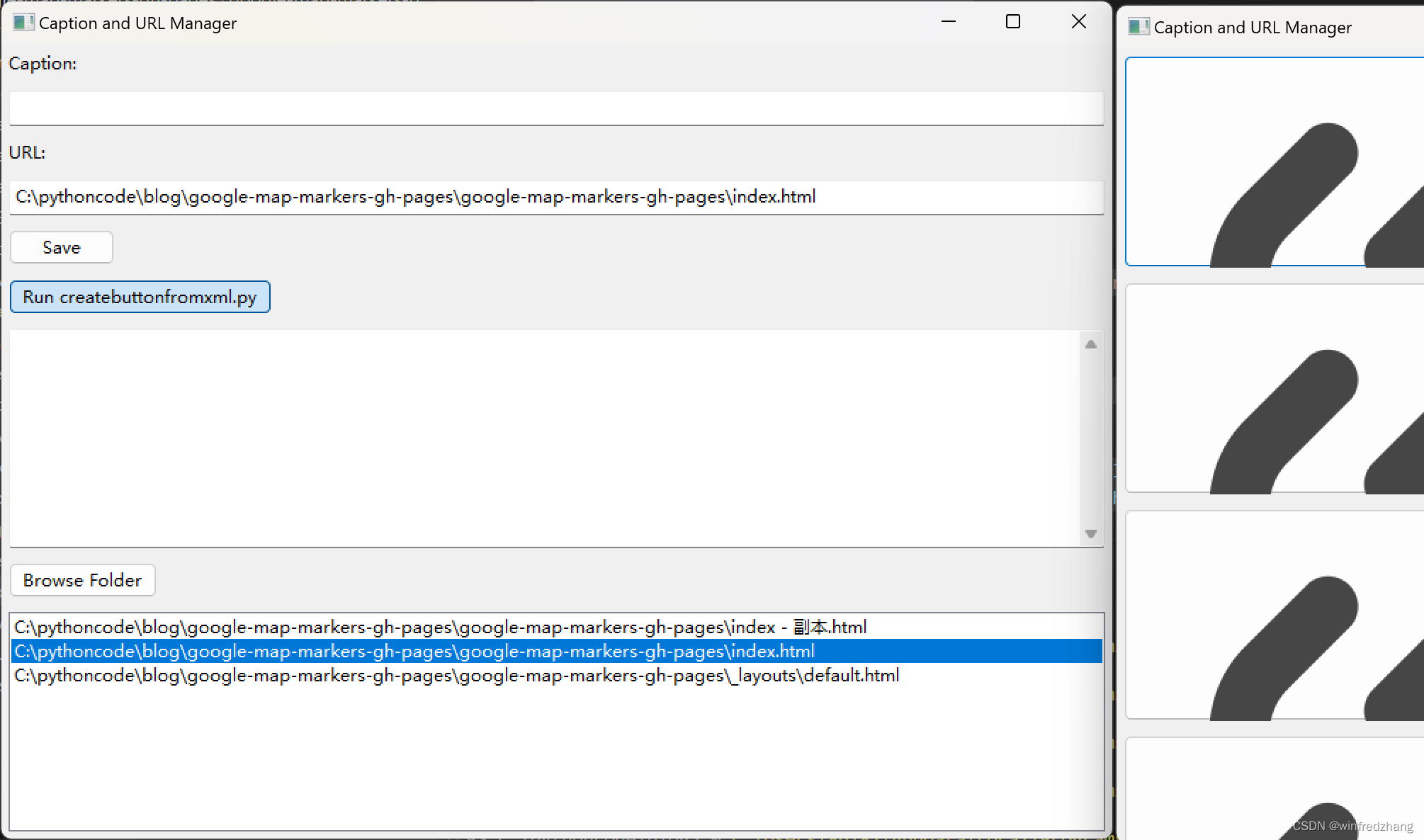
python中使用xml快速创建Caption和URL书签管理器应用程序
导语: 本文介绍如何使用wxPython库创建一个Caption和URL管理器应用程序。该应用程序具有图形用户界面,允许用户输入Caption和URL,并将其保存到XML文件中。此外,还提供了浏览文件夹并选择HTML文件的功能,并可以运行另一…...
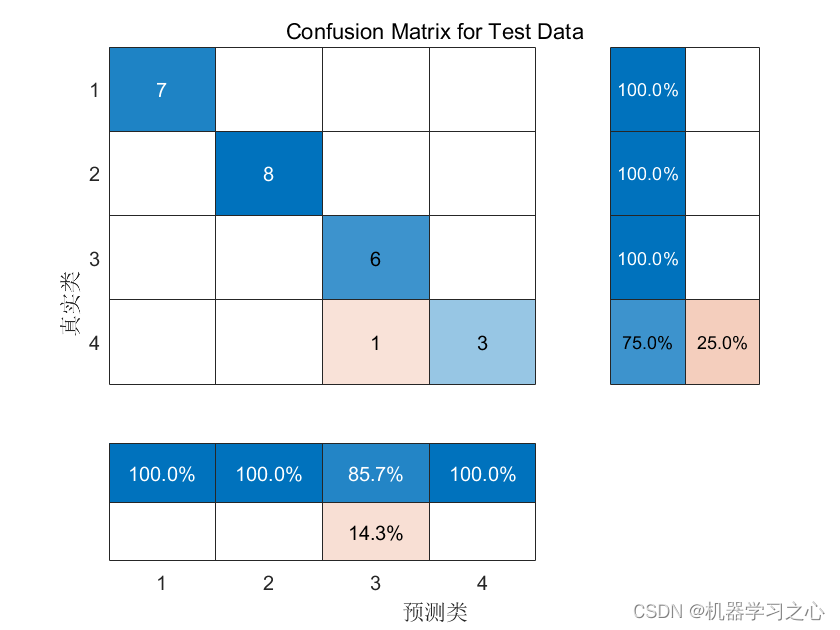
分类预测 | MATLAB实现DBN-SVM深度置信网络结合支持向量机多输入分类预测
分类预测 | MATLAB实现DBN-SVM深度置信网络结合支持向量机多输入分类预测 目录 分类预测 | MATLAB实现DBN-SVM深度置信网络结合支持向量机多输入分类预测预测效果基本介绍程序设计参考资料 预测效果 基本介绍 1.分类预测 | MATLAB实现DBN-SVM深度置信网络结合支持向量机多输入分…...

Vue中使用v-bind:class动态绑定多个类名
Vue.js是一个流行的前端框架,它可以帮助开发者构建动态交互的UI界面。在Vue.js开发中,经常需要动态绑定HTML元素的class(类名)属性,以改变元素的外观和行为。本文将介绍采用v-bind:class指令在Vue中如何动态绑定多个类…...
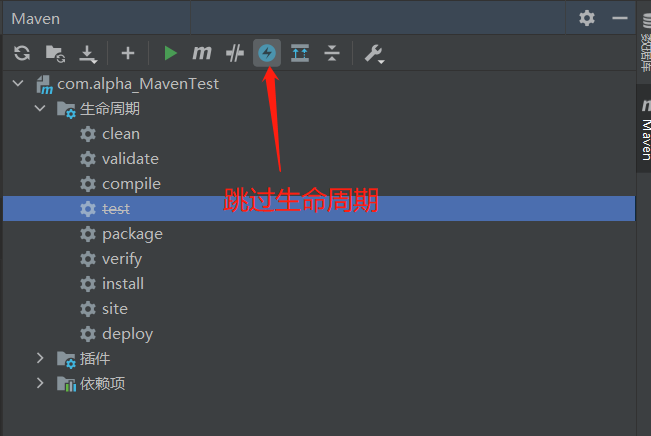
深入了解Maven(一)
目录 一.Maven介绍与功能 二.依赖管理 1.依赖的配置 2.依赖的传递性 3.排除依赖 4.依赖的作用范围 5.依赖的生命周期 一.Maven介绍与功能 maven是一个项目管理和构建工具,是基于对象模型POM实现。 Maven的作用: 便捷的依赖管理:使用…...

PostgreSQL中的密码验证方法
假设您想在客户端/服务器协议中实现密码身份验证方法。 您将如何做到这一点以及可能出现的问题是什么? 以下是 PostgreSQL 中如何完成此操作的故事。 password 一开始,PostgreSQL 只有 pg_hba.conf 中现在称为“password”的方法。 这是你能想象到的最…...

【微信小程序】小程序之间的跳转方式总结
想要从该小程序跳转到其他小程序怎么做? 方式 小程序之间的跳转方法有: wx.navigateTo:保留当前页面,跳转到应用内的某个页面,然后从该页面返回上一页的时候使用wx.navigateBack返回。wx.switchTab:跳转…...

基于Mysqlrouter+MHA+keepalived实现高可用半同步 MySQL Cluster项目
目录 项目名称: 基于Mysqlrouter MHA keepalived实现半同步主从复制MySQL Cluster MySQL Cluster: 项目架构图: 项目环境: 项目环境安装包: 项目描述: 项目IP地址规划: 项目步骤: 一…...

Android12.0 系统限制上网系列之iptables用IOemNetd实现清除所有规则的实现
1.前言 在12.0的系统rom定制化开发中,对于系统限制网络的使用,需要在system中netd网络这块的产品要求中,会要求设置屏蔽ip地址之内的功能, liunx中iptables命令也是比较重要的,接下来就来在IOemNetd这块实现清除所有自定义规则的的相关功能 2. 系统限制上网系列之iptab…...

vue2和vue3响应式原理
Object.DefineProperty配置对象的主要属性有: value:20 //添加的属性的value enumerable:true //是否可以被枚举获取到 默认:false writeable:true //value是否可以被修改 默认:false configurable:true //是否可以被删除 默认:f…...
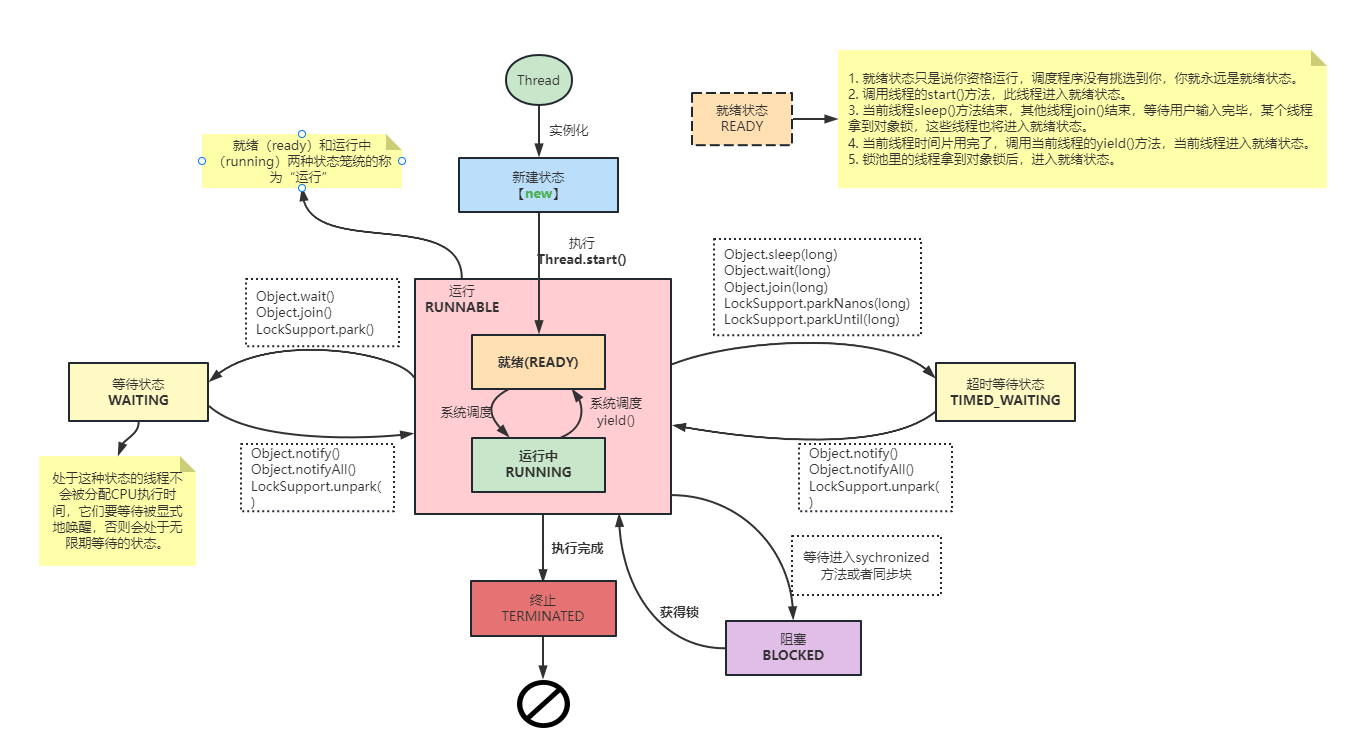
【面试八股文】每日一题:谈谈你对线程的理解
每日一题-Java核心-谈谈你对线程的理解【面试八股文】 Java线程是Java程序中的执行单元。一个Java程序可以同时运行多个线程,每个线程可以独立执行不同的任务。线程的执行是并发的,即多个线程可以同时执行。 1. 线程的特点 Java中的线程有如下的特点 轻…...

arm开发板 GDB远程调试方法
1.前言 1.在linux下开发,免不了使用gdb调试,但是linux下开发嵌入式,都是跑在ARM板子上的,网上有很多GDB的基础教程,但是能在ARM开发板用的时候,会有各种问题。 比如:*.cpp: No such file or di…...
之unxz)
Linux命令(71)之unxz
linux命令之unxz 1.unxz介绍 linux命令unxz是用来解压由xz命令压缩的文件。unxz等价于xz -d 2.unxz用法 unxz [-c] filename.xz unxz常用参数 参数说明-c <目录>将压缩文件解压到指定目录 3.实例 3.1.解压zzz.txt.xz文件至当前目录 命令: unxz zzz.tx…...

广告牌安全传感器,实时监测事故隐患尽在掌握
在现代城市中,广告牌作为商业宣传的重要媒介,已然成为城市中一道独特的风景线。然而,随着城市迅速发展,广告牌的安全问题也引起了大众关注。广告招牌一般悬挂于建筑物高处,量大面大。由于设计、材料、施工方法的缺陷&a…...
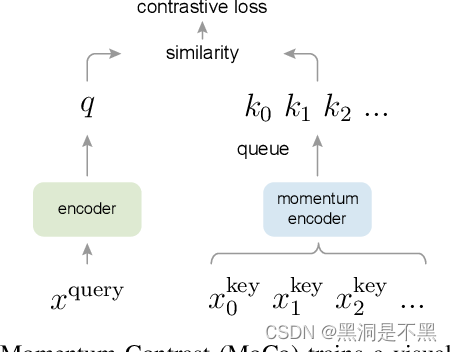
对比学习损失—InfoNCE理论理解
InfoNoise的理解 InfoNCE loss温度系数 τ \tau τ InfoNCE loss 最近在看对比学习的东西,记录点基础的东西 「对比学习」 属于无监督学习的一种,给一堆数据,没有标签,自己学习出一种特征表示。 InfoNCE 这个损失是来自于论文&am…...

贝锐蒲公英助力电子公交站牌联网远程运维,打造智慧出行新趋势
在现代城市公共交通系统中,我们随处可见电子公交站牌的身影。作为公共交通服务的核心之一,电子公交站牌的稳定运行至关重要,公交站台的实时公交状况、公共广告信息,是市民候车时关注的焦点。 某交通科技公司在承接某市智能电子站牌…...
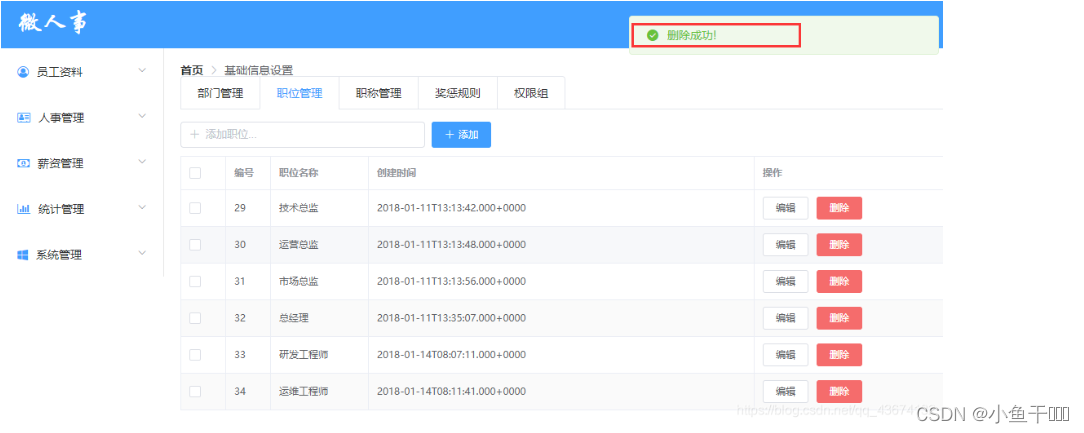
SpringBoot + Vue 微人事(十)
职位管理前后端接口对接 先把table中的数据展示出来,table里面的数据实际上是positions里面的数据,就是要给positions:[] 赋上值 可以在methods中定义一个initPosition方法 methods:{//定义一个初始化positions的方法initPositions(){//发送一个get请求…...
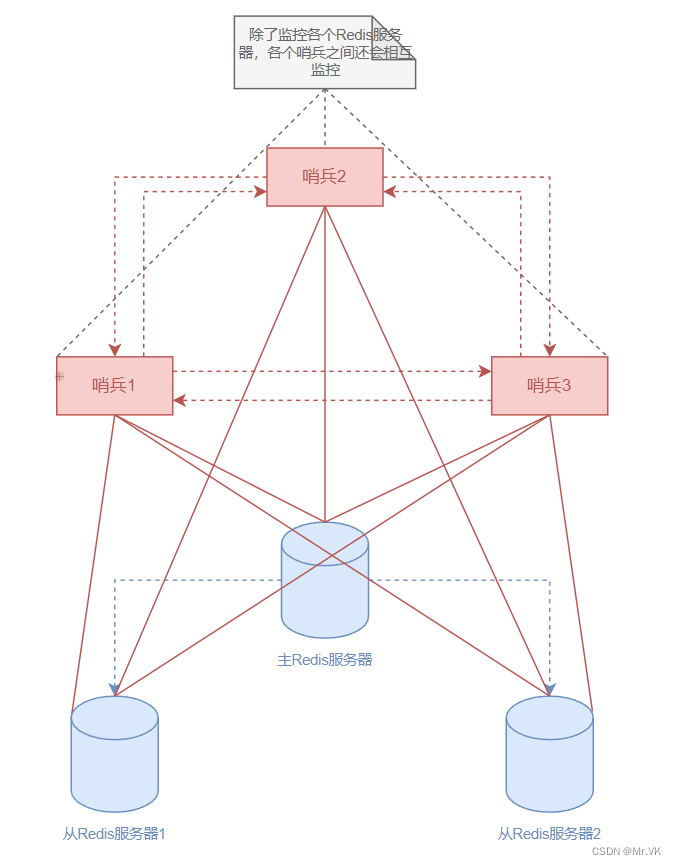
【Redis】Redis哨兵模式
【Redis】Redis哨兵模式 Redis主从模式当主服务器宕机后,需要手动把一台从服务器切换为主服务器,需要人工干预费事费力,为了解决这个问题出现了哨兵模式。 哨兵模式是是一个管理多个 Redis 实例的工具,它可以实现对 Redis 的监控…...
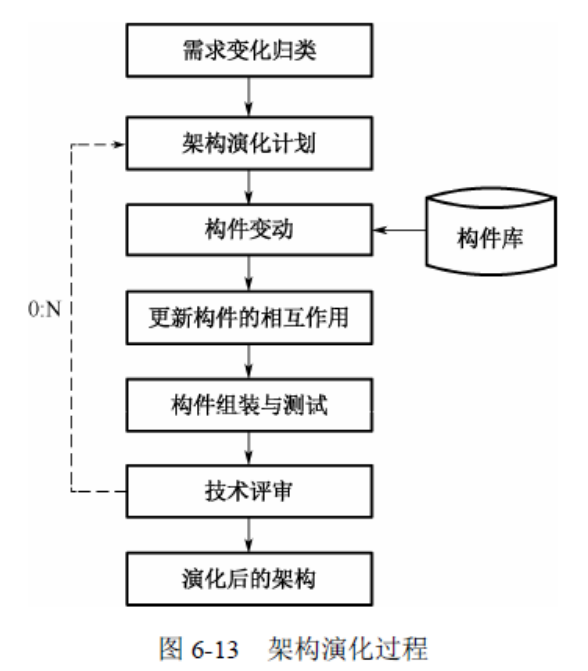
系统架构师---软件重用、基于架构的软件设计、软件模型
目录 软件重用 构件技术 基于架构的软件设计 ABSD方法与生命周期 抽象功能需求 用例 抽象的质量和业务需求 架构选项 质量场景 约束 基于架构的软件开发模型 架构需求 需求获取 标识构件 需求评审 架构设计 架构文档 架构复审 架构实现 架构演化 前言&…...
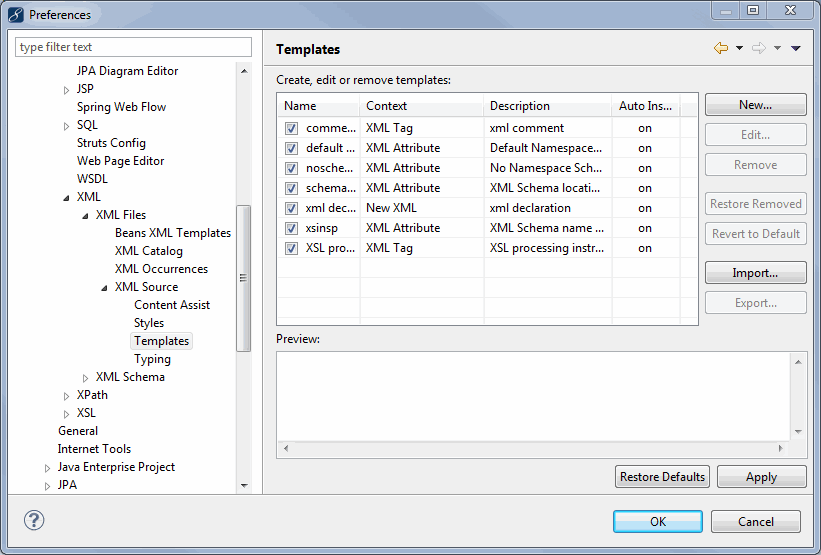
【Web开发指南】MyEclipse XML编辑器的高级功能简介
MyEclipse v2023.1.2离线版下载 1. 在MyEclipse中编辑XML 本文档介绍MyEclipse XML编辑器中的一些可用的函数,MyEclipse XML编辑器包括高级XML编辑,例如: 语法高亮显示标签和属性内容辅助实时验证(当您输入时)文档内容的源(Sou…...
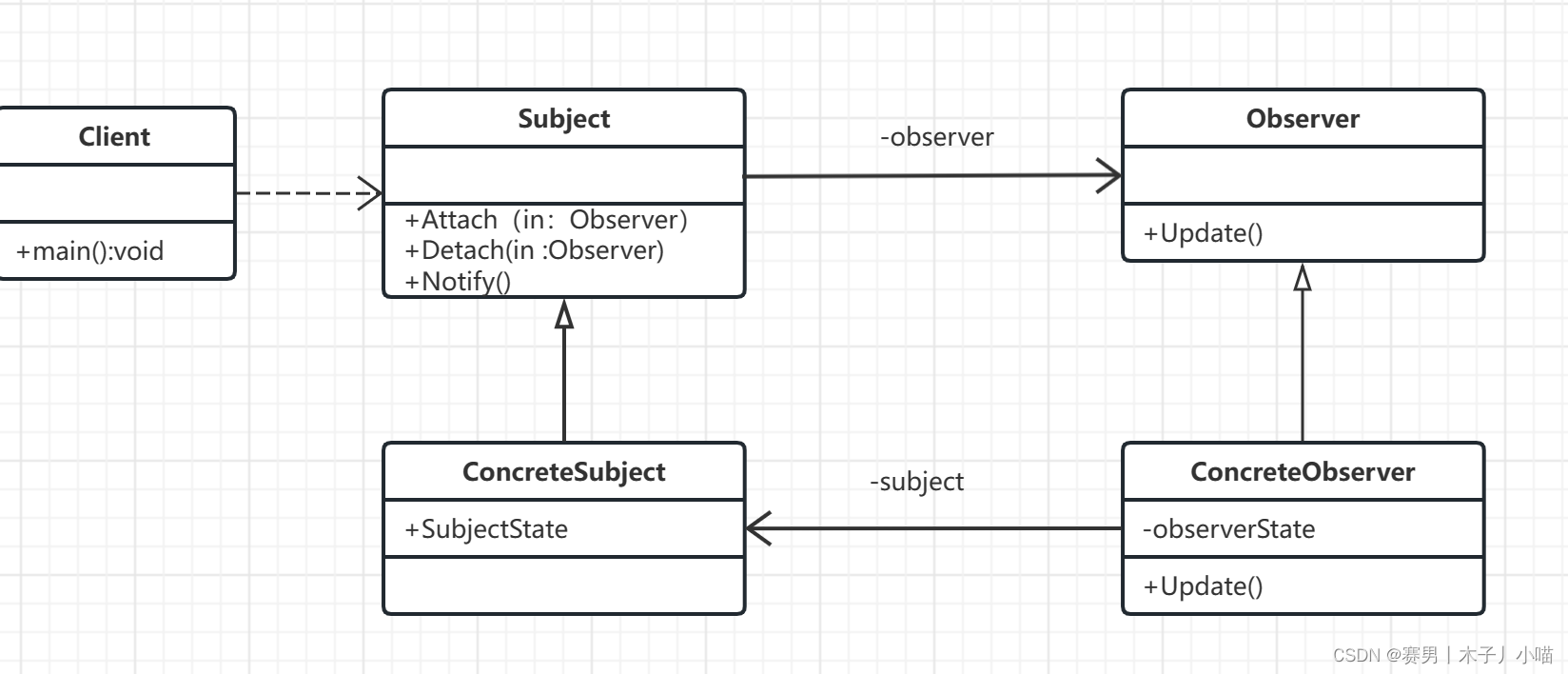
设计模式-观察者模式(观察者模式的需求衍变过程详解,关于监听的理解)
目录 前言概念你有过这样的问题吗? 详细介绍原理:应用场景: 实现方式:类图代码 问题回答监听,为什么叫监听,具体代码是哪观察者模式的需求衍变过程观察者是为什么是行为型 总结: 前言 在软件设计…...

(十)学生端搭建
本次旨在将之前的已完成的部分功能进行拼装到学生端,同时完善学生端的构建。本次工作主要包括: 1.学生端整体界面布局 2.模拟考场与部分个人画像流程的串联 3.整体学生端逻辑 一、学生端 在主界面可以选择自己的用户角色 选择学生则进入学生登录界面…...

基于ASP.NET+ SQL Server实现(Web)医院信息管理系统
医院信息管理系统 1. 课程设计内容 在 visual studio 2017 平台上,开发一个“医院信息管理系统”Web 程序。 2. 课程设计目的 综合运用 c#.net 知识,在 vs 2017 平台上,进行 ASP.NET 应用程序和简易网站的开发;初步熟悉开发一…...
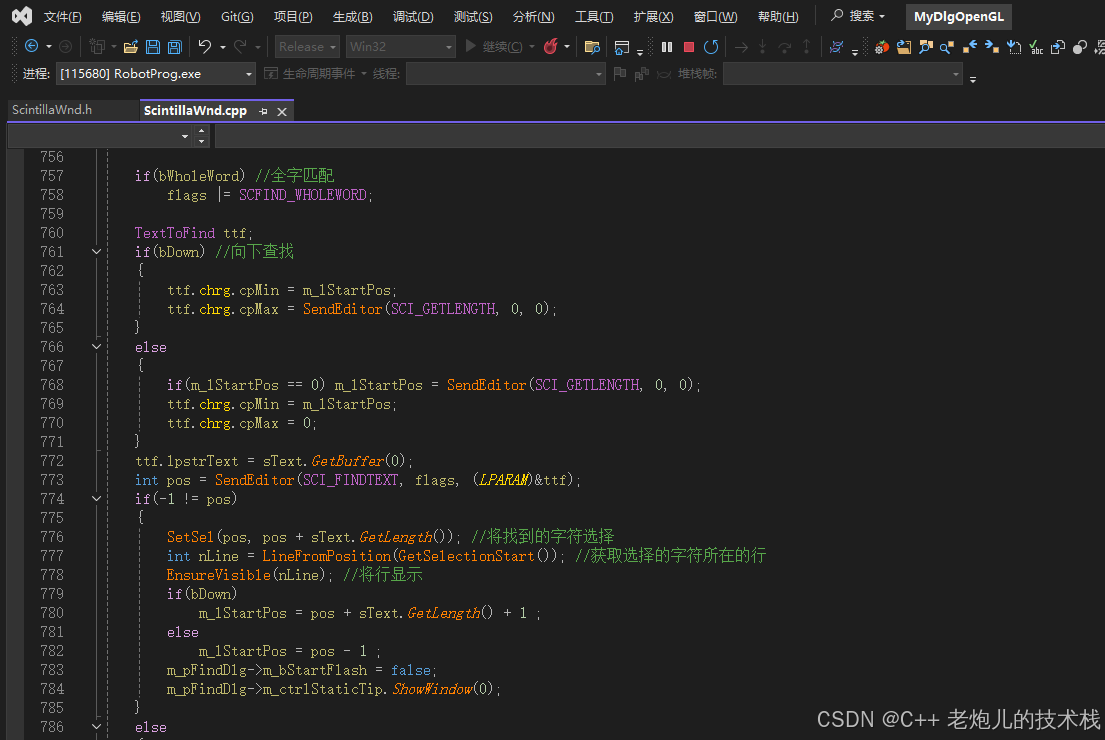
visual studio 2022更改主题为深色
visual studio 2022更改主题为深色 点击visual studio 上方的 工具-> 选项 在选项窗口中,选择 环境 -> 常规 ,将其中的颜色主题改成深色 点击确定,更改完成...

HTML 列表、表格、表单
1 列表标签 作用:布局内容排列整齐的区域 列表分类:无序列表、有序列表、定义列表。 例如: 1.1 无序列表 标签:ul 嵌套 li,ul是无序列表,li是列表条目。 注意事项: ul 标签里面只能包裹 li…...
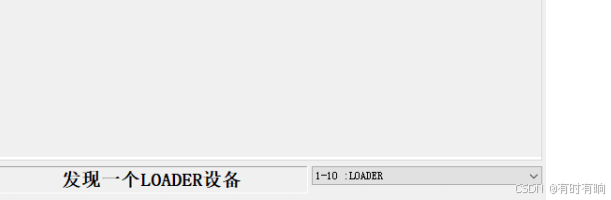
linux arm系统烧录
1、打开瑞芯微程序 2、按住linux arm 的 recover按键 插入电源 3、当瑞芯微检测到有设备 4、松开recover按键 5、选择升级固件 6、点击固件选择本地刷机的linux arm 镜像 7、点击升级 (忘了有没有这步了 估计有) 刷机程序 和 镜像 就不提供了。要刷的时…...
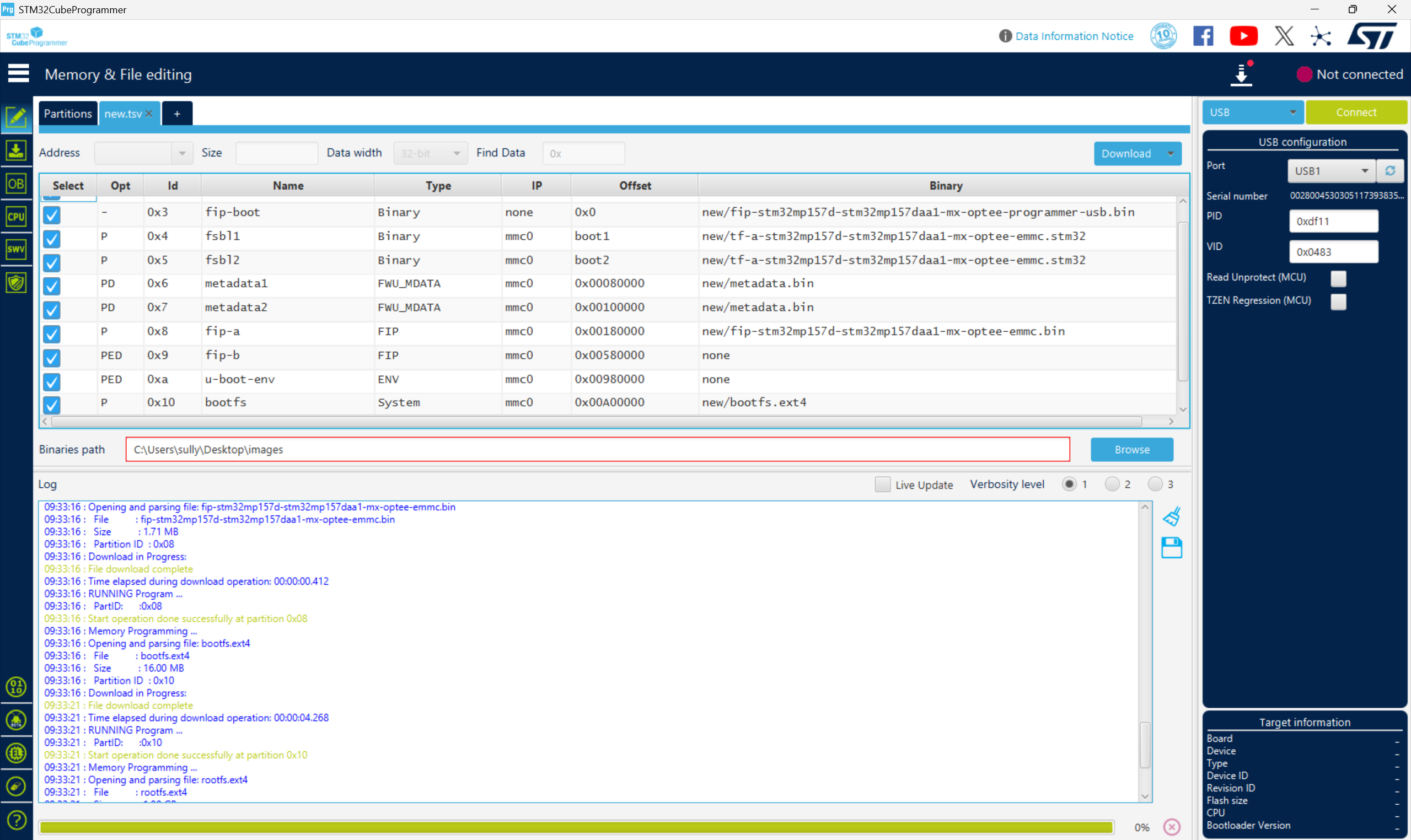
从零开始打造 OpenSTLinux 6.6 Yocto 系统(基于STM32CubeMX)(九)
设备树移植 和uboot设备树修改的内容同步到kernel将设备树stm32mp157d-stm32mp157daa1-mx.dts复制到内核源码目录下 源码修改及编译 修改arch/arm/boot/dts/st/Makefile,新增设备树编译 stm32mp157f-ev1-m4-examples.dtb \stm32mp157d-stm32mp157daa1-mx.dtb修改…...

HTML前端开发:JavaScript 常用事件详解
作为前端开发的核心,JavaScript 事件是用户与网页交互的基础。以下是常见事件的详细说明和用法示例: 1. onclick - 点击事件 当元素被单击时触发(左键点击) button.onclick function() {alert("按钮被点击了!&…...

Java面试专项一-准备篇
一、企业简历筛选规则 一般企业的简历筛选流程:首先由HR先筛选一部分简历后,在将简历给到对应的项目负责人后再进行下一步的操作。 HR如何筛选简历 例如:Boss直聘(招聘方平台) 直接按照条件进行筛选 例如:…...
中的KV缓存压缩与动态稀疏注意力机制设计)
大语言模型(LLM)中的KV缓存压缩与动态稀疏注意力机制设计
随着大语言模型(LLM)参数规模的增长,推理阶段的内存占用和计算复杂度成为核心挑战。传统注意力机制的计算复杂度随序列长度呈二次方增长,而KV缓存的内存消耗可能高达数十GB(例如Llama2-7B处理100K token时需50GB内存&a…...
免费数学几何作图web平台
光锐软件免费数学工具,maths,数学制图,数学作图,几何作图,几何,AR开发,AR教育,增强现实,软件公司,XR,MR,VR,虚拟仿真,虚拟现实,混合现实,教育科技产品,职业模拟培训,高保真VR场景,结构互动课件,元宇宙http://xaglare.c…...
